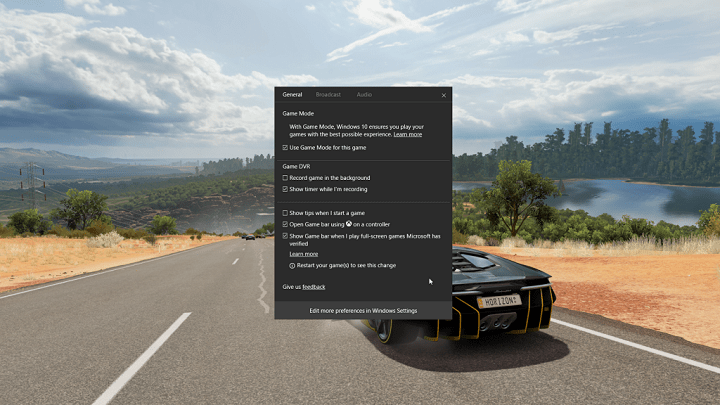Perangkat lunak ini akan menjaga driver Anda tetap aktif dan berjalan, sehingga menjaga Anda tetap aman dari kesalahan umum komputer dan kegagalan perangkat keras. Periksa semua driver Anda sekarang dalam 3 langkah mudah:
- Unduh DriverFix (file unduhan terverifikasi).
- Klik Mulai Pindai untuk menemukan semua driver yang bermasalah.
- Klik Perbarui Driver untuk mendapatkan versi baru dan menghindari kegagalan fungsi sistem.
- DriverFix telah diunduh oleh 0 pembaca bulan ini.
Jika Anda menemukan bahwa server Windows Anda tidak mendapatkan waktu yang tepat, Anda datang ke tempat yang tepat.
Tidak memiliki waktu yang tepat di server Windows Anda bisa sangat mengganggu, terutama jika Anda menggunakan aplikasi yang memerlukan waktu untuk disinkronkan.
Dalam artikel ini, kami akan mengeksplorasi beberapa alasan paling umum untuk masalah ini terjadi, dan kami akan melihat cara memperbaikinya untuk selamanya.
Silakan ikuti langkah-langkah yang disajikan dalam artikel ini dengan cermat. Ini akan memungkinkan Anda untuk memastikan bahwa proses memperbaiki masalah ini tidak akan menimbulkan masalah lain dengan sistem Anda.
Bagaimana jika server Windows tidak mendapatkan waktu yang tepat?
1. Ganti baterai CMOS Anda

Yang paling umum dari semua alasan untuk masalah ini terjadi adalah menggunakan mesin yang memiliki tingkat daya baterai BIOS yang rendah atau jika baterai tidak berfungsi.
Baterai menjaga pengaturan BIOS PC Anda tidak terhubung ke kabel daya dan juga menyediakan daya untuk jam perangkat keras bawaan.
Ini akan membuat BIOS Anda mengatur ulang semua pengaturan Anda (termasuk jam) setelah daya dicabut.
Untuk memperbaikinya, Anda harus mengganti baterai CMOS Anda dengan yang baru.
Ingin menonaktifkan Lock Screen di Windows Server? Begini caranya
2. Atur waktu PC Anda untuk menyinkronkan dengan server Windows

catatan:Sebelum mengubah pengaturan sinkronisasi jam, Anda juga dapat memastikan bahwa pengaturan zona waktu sudah benar. Untuk melakukannya, Anda cukup membuka Control Panel -> pilih Jam dan Wilayah -> Tanggal dan waktu.
1. Di dalam Jam dan Wilayah pengaturan -> pilih tab Waktu Internet.
2. Pastikan pilihannya Sinkronisasi otomatis dihidupkan.
3. Jika perlu, ubah Pengaturan Waktu Internet dengan mengetik time.windows.com dan klik Memperbarui sekarang tombol.
4. tekan Baik tombol untuk mengatur pengaturan.
Kesimpulan
Dalam panduan hari ini, kami menjelajahi metode terbaik untuk menangani server Windows Anda yang tidak mendapatkan waktu yang tepat.
Karena kami memahami betapa pentingnya bagi Anda untuk mengatur waktu yang tepat pada mesin Anda, baik untuk alasan pribadi maupun terkait perangkat lunak, mengikuti langkah-langkah yang disebutkan di atas pasti akan membantu.
Beri tahu kami jika masalah Anda telah diselesaikan dengan panduan ini, atau jika Anda memiliki saran.
Anda dapat melakukan ini dengan menggunakan bagian komentar yang ada di bawah artikel ini.
BACA JUGA:
- Bagaimana cara memblokir rentang IP dan IP di server Windows?
- Perbaiki: Server Windows tidak muncul di Jaringan di File Explorer
- MEMPERBAIKI: Menu Mulai tidak terbuka di Windows Server 2016